❝這篇文章主要為大家詳細介紹了mysql 5.7.21 解壓縮版安裝配置方法圖文教程,具有一定的參考價值,感興趣的小夥伴可以參考一下
❞
由於工作需要最近常幫別人裝資料庫,安裝的時候又要上網找安裝的教學課程,比較麻煩,所以自己整理了MySQL5.7.21解壓縮版的安裝方法,以便查看。
1.要下載MySQL解壓縮版
你可以自己去官網下載,或追蹤「Java學習指南」公眾號,後台回覆「mysql」可以取得下載連結

在官網裡這裡選擇合適的版本點擊download,我在這裡選擇的是mysql5.7.21版本
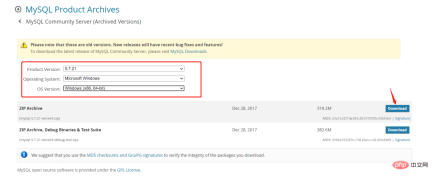
##################################### #####2.解壓縮安裝套件###############依照自己的偏好選擇路徑,我選擇的路徑是C:\software\,因此MySQL的完整路徑為: C:\software\mysql-5.7.21-winx64###

3.設定環境變數
##新增系統環境變量,鍵名:MYSQL_HOME,值為:C:\software\mysql-5.7.21-winx64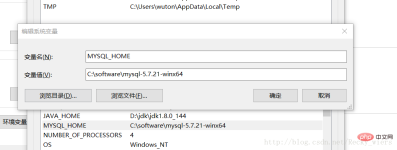
#4.準備好my.ini檔案
#可以先新建一個my.txt文件,然後透過重命名修改文件後綴為.ini,先前的版本解壓縮後或許會存在my-default.ini文件,但是5.7.21版本沒有,因此要自行手動建立該文件,文件的內容如下:
[mysqld] port = 3306 basedir=C:/software/mysql-5.7.21-winx64 datadir=C:/software/mysql-5.7.21-winx64/data max_connections=200 character-set-server=utf8 default-storage-engine=INNODB sql_mode=NO_ENGINE_SUBSTITUTION,STRICT_TRANS_TABLES [mysql] default-character-set=utf8
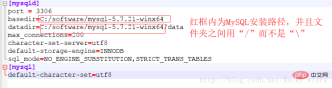
編輯好my.ini檔案之後,將my.ini檔案放到C:\software\mysql-5.7.21-winx64目錄下

6.执行语句进行MySQL的安装
mysqld -install
执行命令后提示:Service successfully installed. 表示安装成功
7.执行以下语句进行MySQL的初始化
mysqld --initialize-insecure --user=mysql
执行命令后会在MySQL的安装目录下生成data目录并创建root用户。

8.执行以下命令以启动mysql服务
net start mysql
执行后会有如下提示:
❝MySQL服务正在启动..
❞
MySQL服务已经启动成功。
9.设置密码
启动MySQL之后,root用户的密码为空,设置密码,命令如下:
mysqladmin -u root -p password 新密码 Enter password: 旧密码
需要输入旧密码时,由于旧密码为空,所以直接回车即可。
至此,MySQL5.7.21解压版安装完毕,是不是很简单?如果你需要,就按照此教程赶快试试吧~
以上是mysql還沒裝成功?來試試我這個方法,包你一次搞定的詳細內容。更多資訊請關注PHP中文網其他相關文章!
 您如何處理MySQL中的數據庫升級?Apr 30, 2025 am 12:28 AM
您如何處理MySQL中的數據庫升級?Apr 30, 2025 am 12:28 AMMySQL數據庫升級的步驟包括:1.備份數據庫,2.停止當前MySQL服務,3.安裝新版本MySQL,4.啟動新版本MySQL服務,5.恢復數據庫。升級過程需注意兼容性問題,並可使用高級工具如PerconaToolkit進行測試和優化。
 您可以使用MySQL的不同備份策略是什麼?Apr 30, 2025 am 12:28 AM
您可以使用MySQL的不同備份策略是什麼?Apr 30, 2025 am 12:28 AMMySQL備份策略包括邏輯備份、物理備份、增量備份、基於復制的備份和雲備份。 1.邏輯備份使用mysqldump導出數據庫結構和數據,適合小型數據庫和版本遷移。 2.物理備份通過複製數據文件,速度快且全面,但需數據庫一致性。 3.增量備份利用二進制日誌記錄變化,適用於大型數據庫。 4.基於復制的備份通過從服務器備份,減少對生產系統的影響。 5.雲備份如AmazonRDS提供自動化解決方案,但成本和控制需考慮。選擇策略時應考慮數據庫大小、停機容忍度、恢復時間和恢復點目標。
 什麼是mySQL聚類?Apr 30, 2025 am 12:28 AM
什麼是mySQL聚類?Apr 30, 2025 am 12:28 AMMySQLclusteringenhancesdatabaserobustnessandscalabilitybydistributingdataacrossmultiplenodes.ItusestheNDBenginefordatareplicationandfaulttolerance,ensuringhighavailability.Setupinvolvesconfiguringmanagement,data,andSQLnodes,withcarefulmonitoringandpe
 如何優化數據庫架構設計以在MySQL中的性能?Apr 30, 2025 am 12:27 AM
如何優化數據庫架構設計以在MySQL中的性能?Apr 30, 2025 am 12:27 AM在MySQL中優化數據庫模式設計可通過以下步驟提升性能:1.索引優化:在常用查詢列上創建索引,平衡查詢和插入更新的開銷。 2.表結構優化:通過規範化或反規範化減少數據冗餘,提高訪問效率。 3.數據類型選擇:使用合適的數據類型,如INT替代VARCHAR,減少存儲空間。 4.分區和分錶:對於大數據量,使用分區和分錶分散數據,提升查詢和維護效率。
 您如何優化MySQL性能?Apr 30, 2025 am 12:26 AM
您如何優化MySQL性能?Apr 30, 2025 am 12:26 AMtooptimizemysqlperformance,lofterTheSeSteps:1)inasemproperIndexingTospeedUpqueries,2)使用ExplaintplaintoAnalyzeandoptimizequeryPerformance,3)ActiveServerConfigurationStersLikeTlikeTlikeTlikeIkeLikeIkeIkeLikeIkeLikeIkeLikeIkeLikeNodb_buffer_pool_sizizeandmax_connections,4)
 如何使用MySQL的函數進行數據處理和計算Apr 29, 2025 pm 04:21 PM
如何使用MySQL的函數進行數據處理和計算Apr 29, 2025 pm 04:21 PMMySQL函數可用於數據處理和計算。 1.基本用法包括字符串處理、日期計算和數學運算。 2.高級用法涉及結合多個函數實現複雜操作。 3.性能優化需避免在WHERE子句中使用函數,並使用GROUPBY和臨時表。
 MySQL批量插入數據的高效方法Apr 29, 2025 pm 04:18 PM
MySQL批量插入數據的高效方法Apr 29, 2025 pm 04:18 PMMySQL批量插入数据的高效方法包括:1.使用INSERTINTO...VALUES语法,2.利用LOADDATAINFILE命令,3.使用事务处理,4.调整批量大小,5.禁用索引,6.使用INSERTIGNORE或INSERT...ONDUPLICATEKEYUPDATE,这些方法能显著提升数据库操作效率。
 給MySQL表添加和刪除字段的操作步驟Apr 29, 2025 pm 04:15 PM
給MySQL表添加和刪除字段的操作步驟Apr 29, 2025 pm 04:15 PM在MySQL中,添加字段使用ALTERTABLEtable_nameADDCOLUMNnew_columnVARCHAR(255)AFTERexisting_column,刪除字段使用ALTERTABLEtable_nameDROPCOLUMNcolumn_to_drop。添加字段時,需指定位置以優化查詢性能和數據結構;刪除字段前需確認操作不可逆;使用在線DDL、備份數據、測試環境和低負載時間段修改表結構是性能優化和最佳實踐。


熱AI工具

Undresser.AI Undress
人工智慧驅動的應用程序,用於創建逼真的裸體照片

AI Clothes Remover
用於從照片中去除衣服的線上人工智慧工具。

Undress AI Tool
免費脫衣圖片

Clothoff.io
AI脫衣器

Video Face Swap
使用我們完全免費的人工智慧換臉工具,輕鬆在任何影片中換臉!

熱門文章

熱工具

Atom編輯器mac版下載
最受歡迎的的開源編輯器

EditPlus 中文破解版
體積小,語法高亮,不支援程式碼提示功能

SublimeText3 Mac版
神級程式碼編輯軟體(SublimeText3)

Safe Exam Browser
Safe Exam Browser是一個安全的瀏覽器環境,安全地進行線上考試。該軟體將任何電腦變成一個安全的工作站。它控制對任何實用工具的訪問,並防止學生使用未經授權的資源。

SAP NetWeaver Server Adapter for Eclipse
將Eclipse與SAP NetWeaver應用伺服器整合。





